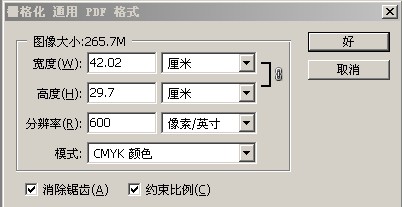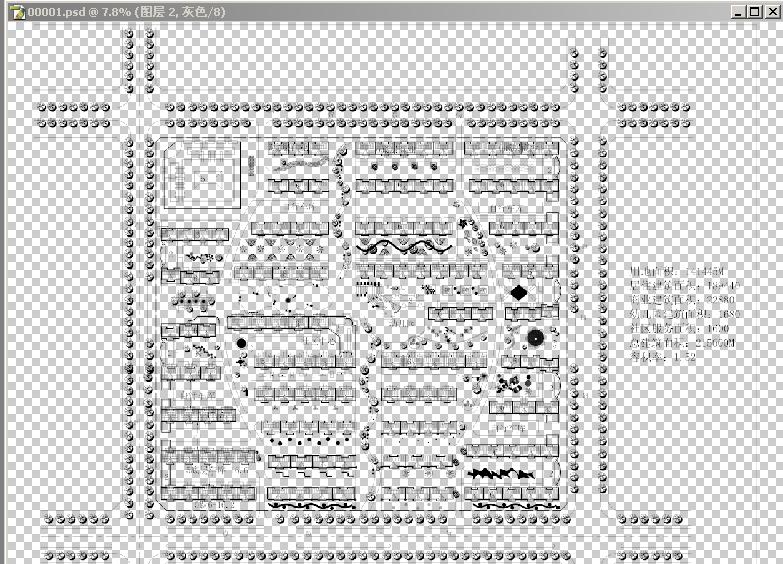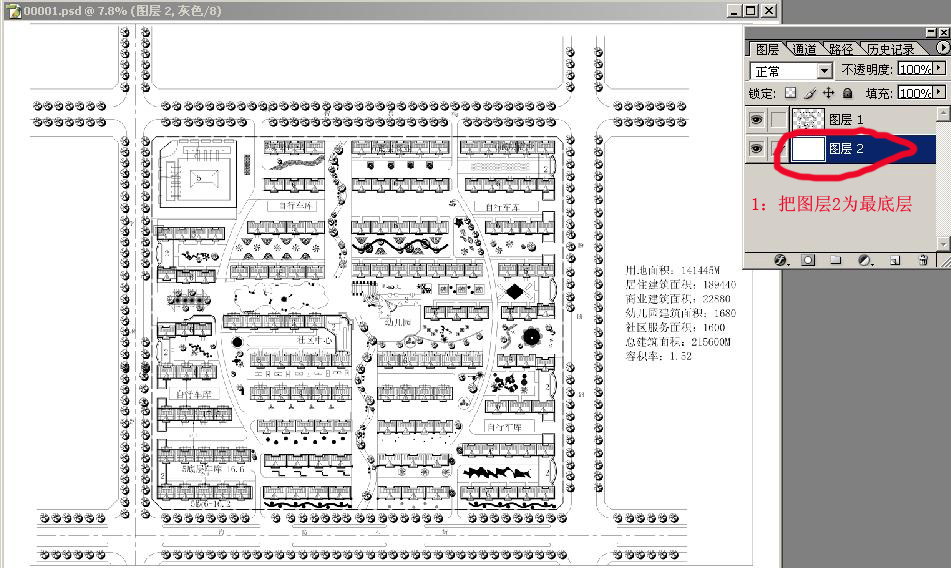其实很多,也有很多很方便,很清晰如:添加打印机 输出EPS 添加JPG打印机 都不错。发帖的目的只是希望我们在应用前辈的方法的同时, 自己能够创新,发现新东西,设计也是如此,不是一味的照搬照抄,而是总结经验,突破瓶颈。一件事情也许很多做法,只是我们缺少发现,希望大家能够多多发帖,让明白和不明白的人学习交流,最近网易园林帖子很少了,随处可见05年04的帖子了.此方法的优点是 图片 是栅格化了,工作中会带来很多的便利,试试会有意外的惊喜,最主要的他是能够按比例输出,导入PS中不会变尺寸!
如:添加打印机 输出EPS
添加JPG打印机
都不错。
发帖的目的只是希望我们在应用前辈的方法的同时, 自己能够创新,发现新东西,设计也是如此,不是一味的照搬照抄,而是总结经验,突破瓶颈。一件事情也许很多做法,只是我们缺少发现,希望大家能够多多发帖,让明白和不明白的人学习交流,最近网易园林帖子很少了,随处可见05年04的帖子了.
此方法的优点是 图片 是栅格化了,工作中会带来很多的便利,试试会有意外的惊喜,最主要的他是能够按比例输出,导入PS中不会变尺寸!
CAD导入photoshop新方法(高清晰——原创)
1:首先打开CAD,打开一张你要的平面图,然后:文件——打印——打印设备——Adoba PDF打印机(此打印机的出现需安装Acrobat PDF)——打印设置——选择你需要的尺寸——打印比例1:1,选择窗口打印——保存。(此步骤为平常的CAD转PDF)
如

[ 本帖最后由 liukang520 于 2009-9-11 15:06 编辑 ]